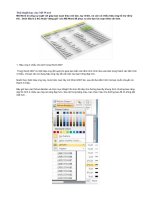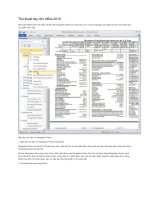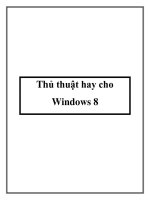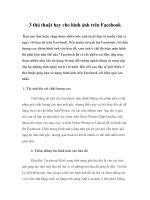Thủ thuật hay cho Office 2010 (phần II) pot
Bạn đang xem bản rút gọn của tài liệu. Xem và tải ngay bản đầy đủ của tài liệu tại đây (377.51 KB, 5 trang )
Thủ thuật hay cho Office 2010 (phần II)
6. Lọc dữ liệu theo màu sắc định dạng trong Excel
Lọc dữ liệu theo màu sắc định dạng.
Khi tạo bảng trong Excel, bạn có thể click vào ô tiêu đề trên cùng của
bảng và sử dụng menu bên trái phía trên nó để lọc giá trị hiển thị.
Bạn cũng có thể lọc một hay nhiều hàng cùng một lúc bằng cách chọn
màu hiển thị nào đó. Chỉ cần chọn Filter by Color sau đó chọn tiếp Filter
by Cell Color là bạn có thể thực hiện được thao tác này.
7. Định dạng có điều kiện với các số âm
Định dạng có điều kiện trong Excel
Định dạng có điều kiện (Conditional Formatting) trong Excel là một công
cụ giúp người dùng định dạng các chuỗi văn bản và số liệu với việc mã
hóa chúng thành những màu sắc khác nhau. Với phiên bản Office 2010,
bạn có thể định dạng cho cả các số liệu âm, không chỉ với số dương như ở
phiên bản 2007.
Để thiết lập định dạng, bạn nhấn vào nút Home, Conditional Formatting,
Data Bars, và sau đó lựa chọn một màu sắc trong Gradient Fill.
8. Loại bỏ các đoạn hội thoại trong Outlook
Loại các đoạn hội thoại trong Outlook
Outlook 2010 cho phép theo dõi các đoạn hội thoại trên Gmail và nhóm
chúng thành một tập duy nhất để tiện theo dõi; cho phép tạo các phím tắt
để đơn giản hóa các công việc điều khiển.
Khi đọc một hộp thư trong Conversation View, có những nhóm được
thiết lập gửi thư và trả lời theo một tiêu đề duy nhất, bạn chỉ cần click
chuột phải vào hội thoại và chọn Ignore là có thể loại bỏ được các đoạn
hội thoại đó. Tất cả thư từ trong hộp thư đến của bạn có liên quan đến chủ
đề, thậm chí cả những bức thư sẽ đến sau này, đều tự động bị xóa.
Tuy nhiên nếu bạn chỉ muốn xóa đi phần văn bản trích dẫn dài dòng phía
sau mỗi bức thư, bạn có thể chọn chế độ Clean Up Conversation, và
Outlook sẽ loại bỏ tất cả những phần trích dẫn lặp đi lặp lại ở phía sau
chúng.
9. Xem trước bản in với Publisher
Publisher là cho phép xem văn bản trước khi in ở trên cả
hai mặt giấy.
Publisher là một công cụ cho phép bạn có thể xem văn bản trước khi in ở
trên cả hai mặt giấy. Khi bạn in một tài liệu trên cả hai mặt của trang
giấy, Publisher sẽ hiển thị một thanh trượt ở phía trên bên phải của trình
đơn, giúp bạn có thể xem được phần hiển thị của mặt trước xuyên suốt
sang mặt sau của trang giấy Chắc chắn, ứng dụng này sẽ giúp bạn tiết
kiệm không ít thời gian.
10. Phục hồi tài liệu chưa kịp lưu lại
Office 2010 cho phép phục hồi những tài liệu chưa kịp lưu.
Cả Word, Excel, và PowerPoint đều có khả năng lưu lại tài liệu mà bạn
bỏ quên khi tắt cửa sổ, thậm chí cả với file mà bạn chưa đặt tên thì cũng
sẽ được lưu với tên cụ thể hơn như "Document1". Ngoài ra Oífice còn hỗ
trợ tính năng tự động sao lưu 10 phút một lần (hoặc bất kì thời gian nào
bạn thiết lập trong tùy chọn của ứng dụng).
Phiên bản trước của Office thường xóa file cuối cùng khi bạn đóng ứng
dụng lai và chúng hoàn toàn sẽ bị mất đi. Office 2010 hỗ trợ tự động bản
sao cuối cùng và cho phép hồi phục lại khi bạn mở ra. Chỉ cần click vào
File, Recent, Recover Unsaved Documents, và sau đó chọn tài liệu từ
File/Open dialog box.